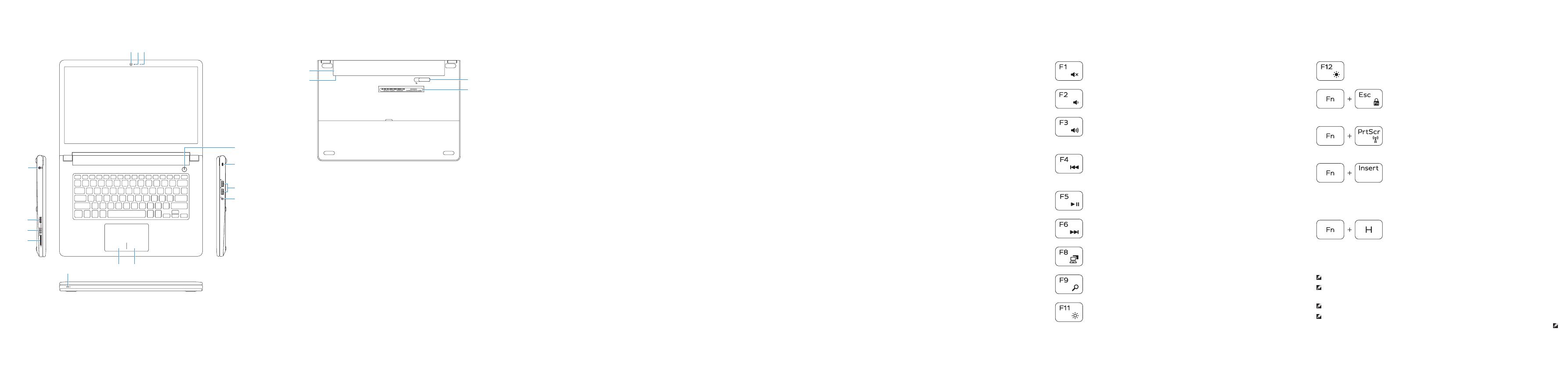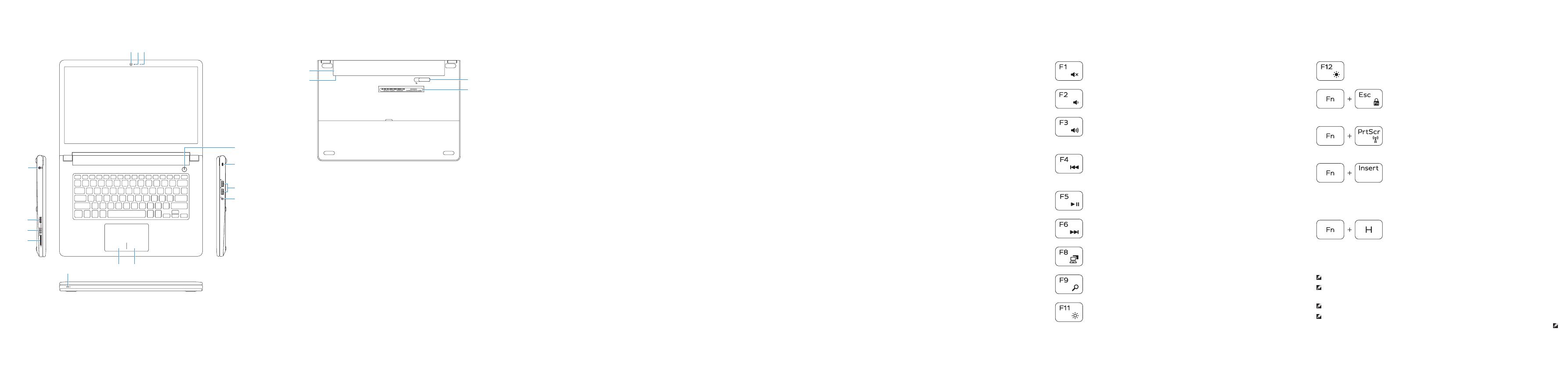
Features
Funkce | Vlastnosti | Funciones |
Shortcut keys
Klávesové zkratky | Klávesové skratky
Teclas de acceso directo |
Mute audio
Ztlumení zvuku | Stlmenie zvuku
Silenciar el audio |
Decrease volume
Snížení hlasitosti | Zníženie hlasitosti
Disminuir el volumen |
Increase volume
Zvýšení hlasitosti | Zvýšenie hlasitosti
Aumentar el volumen |
Play previous track/chapter
Přehrání předchozí skladby/kapitoly
Prehrať predchádzajúcu stopu/kapitolu
Reproducir pista o capítulo anterior
Play/Pause
Přehrávání/pozastavení | Prehrávanie/pozastavenie
Reproducir/Pausar |
Play next track/chapter
Přehrání následující skladby/kapitoly | Prehrať ďalšiu stopu/kapitolu
Reproducir pista o capítulo siguiente |
Switch to external display
Přepnutí na externí displej | Prepnutie na externý displej
Cambiar a la pantalla externa |
Search
Hledat | Hľadať
Buscar |
Decrease brightness
Snížení jasu | Zníženie jasu
Disminuir brillo |
Increase brightness
Zvýšení jasu | Zvýšenie jasu
Aumentar brillo |
Toggle Fn-key lock
Přepnutí zámku klávesy Fn | Prepínanie zamknutia klávesu Fn
Alternar bloqueo de la tecla Fn | Fn
Turn off/on wireless
Zapnutí/vypnutí bezdrátového připojení
Vypnutie/zapnutie bezdrôtovej komunikácie
Activar/desactivar la función inalámbrica
Sleep
Režim spánku | Spánok
Suspensión |
Toggle between power and battery-status light/
hard-drive activity light
Přepnutí mezi kontrolkou napájení a stavu baterie/
kontrolkou činnosti pevného disku
Prepínanie medzi kontrolkou stavu napájania a batérie/
kontrolkou aktivity pevného disku
Alternar entre el indicador luminoso de estado de la batería
y de alimentación y el indicador luminoso de actividad del
disco duro
NOTE: For more information, see Specifications at dell.com/support.
POZNÁMKA: Další informace naleznete na stránce Technické údaje na webu
dell.com/support.
POZNÁMKA: Pre ďalšie informácie pozrite časť Specifications na dell.com/support.
NOTA: Para obtener más información consulte Especificaciones en dell.com/support.
dell.com/support
:ةظحم
15
16
18
17
3
13
6
5
4
7
10
98
11
14
12
2 1
1. Micrófono
2. Indicador luminoso de
estado de la cámara
3. Cámara
4. Puerto de adaptador de alimentación
5. Puerto HDMI
6. Puerto USB 3.0
7. Lector de tarjetas multimedia
8. Indicador luminoso de estado de
alimentación y batería/Indicador
luminoso de actividad del disco duro
NOTA: El indicador luminoso
de actividad del disco duro no
funciona en equipos con eMMC.
9. Área de clic izquierdo
10. Área de clic derecho
11. Puerto para auriculares
12. Puertos USB 2.0 (2)
13. Ranura del cable de seguridad
14. Botón de encendido
15. Etiqueta normativa (en el
compartimento de la batería)
16. Batería
17. Pestillo de liberación de la batería
18. Etiqueta de servicio
1 .
2 .
3 .
4 .
5 .
6 .
7 .
8 .
:ةظحم
9 .
10 .
11 .
12 .)2
13 .
14 .
15 .
16 .
17 .
18 .
1. Microphone
2. Camera-status light
3. Camera
4. Power-adapter port
5. HDMI port
6. USB 3.0 port
7. Media-card reader
8. Power and battery-status light/
hard-drive activity light
NOTE: The hard-drive activity
light does not work on computers
with eMMC.
9. Left-click area
10. Right-click area
11. Headset port
12. USB 2.0 ports (2)
13. Security-cable slot
14. Power button
15. Regulatory label (in battery bay)
16. Battery
17. Battery-release latch
18. Service Tag label
1. Mikrofon
2. Indikátor stavu kamery
3. Kamera
4. Port adaptéru napájení
5. Port HDMI
6. Port USB 3.0
7. Čtečka paměťových karet
8. Kontrolka napájení a stavu baterie/
kontrolka činnosti pevného disku
POZNÁMKA: Kontrolka činnosti
pevného disku nefunguje
v počítačích stechnologií eMMC.
9. Oblast levého kliknutí
10. Oblast pravého kliknutí
11. Port pro sluchátka
12. Porty USB 2.0 (2)
13. Slot bezpečnostního kabelu
14. Vypínač
15. Štítek s informacemi o předpisech
(v pozici pro baterii)
16. baterie
17. Uvolňovací pojistka baterie
18. Štítek Service Tag
1. Mikrofón
2. Kontrolka stavu kamery
3. Kamera
4. Port napájacieho adaptéra
5. Port HDMI
6. Port USB 3.0
7. Čítačka pamäťových kariet
8. Kontrolka stavu napájania a batérie/
kontrolka aktivity pevného disku
POZNÁMKA: Indikátor aktivity
pevného disku nefunguje na
počítačoch s kartou eMMC.
9. Oblasť kliknutia ľavým tlačidlom
10. Oblasť kliknutia pravým tlačidlom
11. Zdierka na slúchadlá
12. Porty USB 2.0 (2)
13. Otvor pre bezpečnostný kábel
14. Tlačidlo napájania
15. Etiketa o súlade s predpismi
(na šachte batérie)
16. Batéria
17. Uvoľňovacia poistka batérie
18. Servisný štítok